CKEditor le permite imprimir el documento con todo su formato y contenido. El material impreso no contiene la ventana del editor o sus barras de herramientas.
To print the document, press the![]() Botón en la barra de herramientas. La ventana de impresión estándar de su sistema operativo aparecerá y podrá elegir a la impresora como bien como todas las opciones relevantes.
Botón en la barra de herramientas. La ventana de impresión estándar de su sistema operativo aparecerá y podrá elegir a la impresora como bien como todas las opciones relevantes.
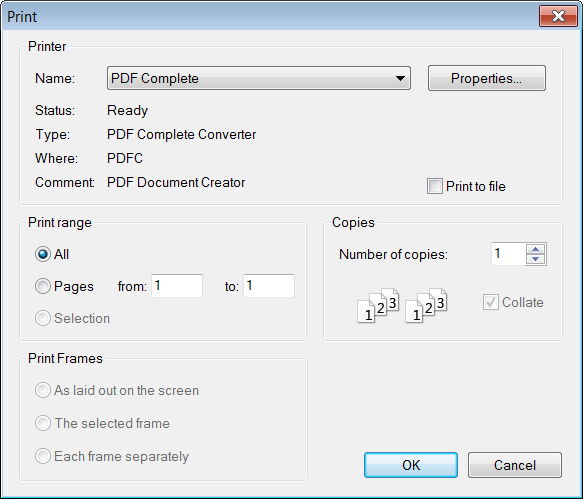
Imprimir la ventana en el sistema de operación de Windows
Depending on the type and version of the operating system in use (Windows, Linux, Mac) You can be at last choose a number of copies and a page range (variable from a selection of the text to a list of pages).
Nota que el texto ingresado en un editor de texto basado en navegador como CKEditor diferencia de una página media como impresa en que no está dividido en páginas físicas. If, however, you need to have control over the paging of the printed versions, use the![]() Botón de la barra de herramientas.
Botón de la barra de herramientas.

Page break example in CKEditor
Once inserted, the page break will be visible in CKEditor editing area as two dotted lines with a page break symbol. When you use the Print function, the document will be printed on two separate pages.
